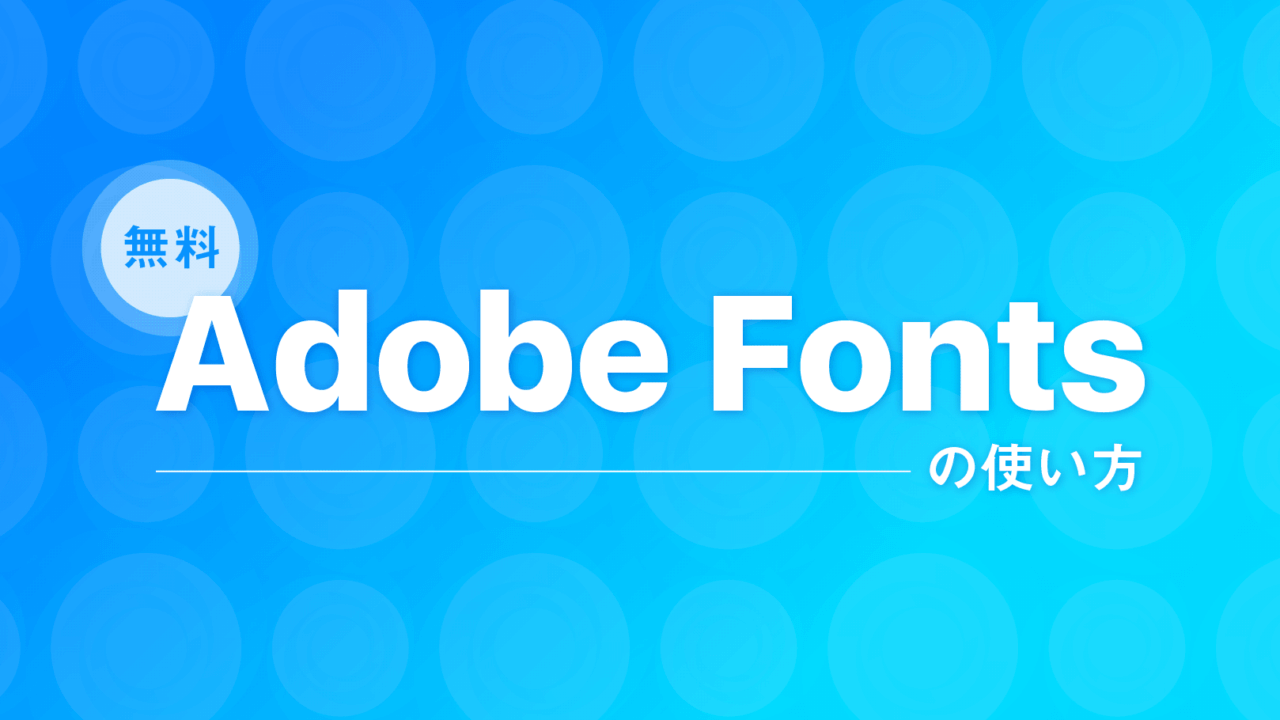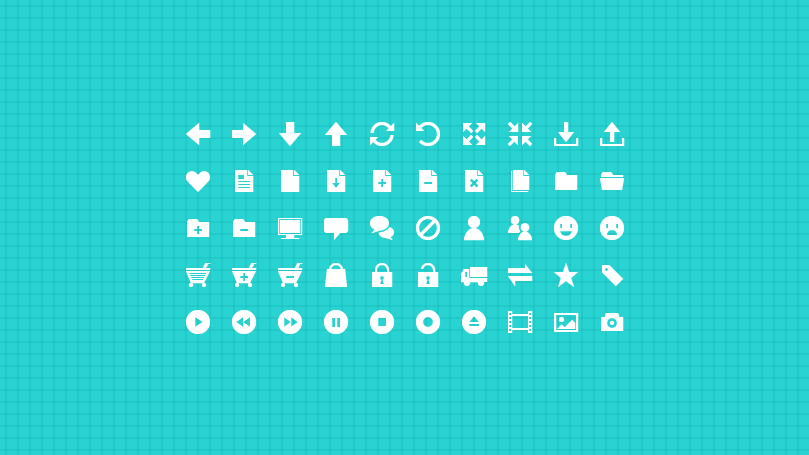AdobeFontsはAdobeIDがあれば有料プランに加入していなくても無料で利用できるフォントライブラリです。しかも商用利用もOKな太っ腹なフォントなのです!
目次
世界中の15,000以上のフォントが使い放題!
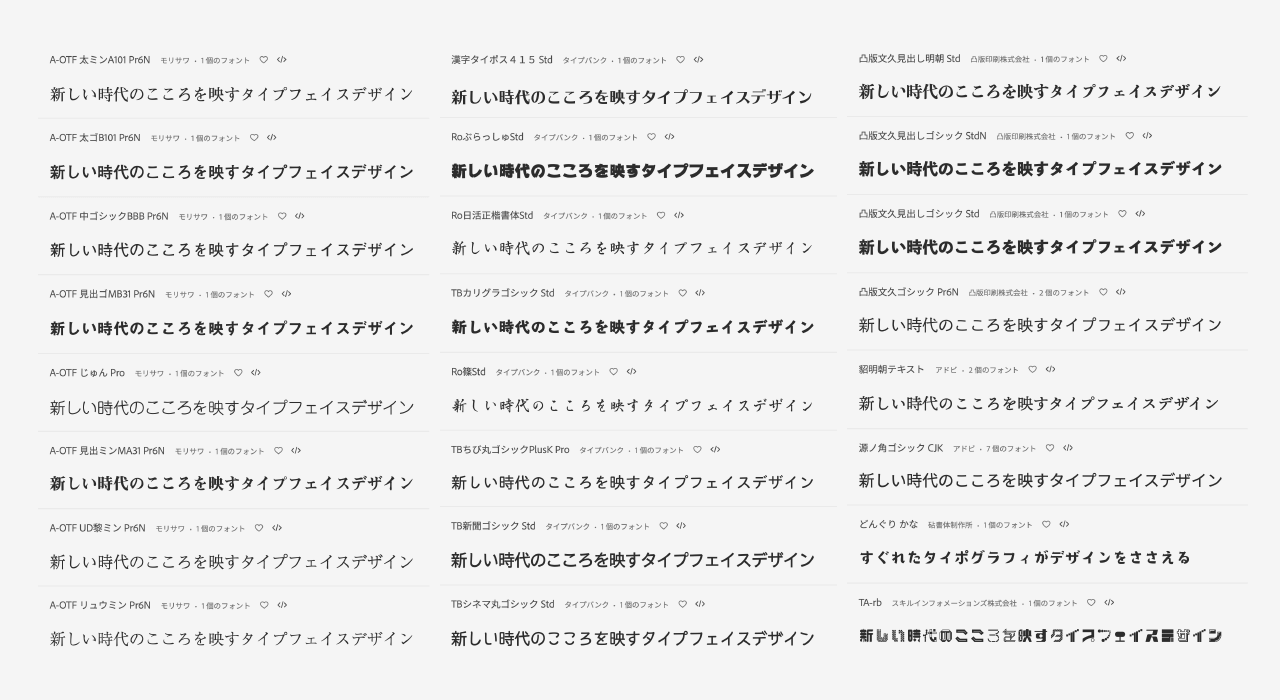
AdobeFontsは世界中のフォントメーカーなどが提供する15,000以上のフォントが収録されており、その内日本語フォントは約200フォント含まれているかなり実用的なサービスです。しかもフォントは随時アップデートされているので、今後も新しいフォントがどんどん増えていきます!
無料メンバーシップ でも使える!
CreativeCloudプランを契約しているユーザーはもちろん、無償のCreativeCloudメンバーシップでも無料でフォント(6,000フォントのみ)が利用可能です。
AdobeFontsの特徴
- 無料で多くのフォントが使える!
- 使用フォントの制限数がない!
- 日本語フォントも充実中!
- Webフォントとして使える!
- アプリやウェブから簡単インストール!
- 商用利用OK!
無料で多くのフォントが使える!
AdobeFontsは15,000以上(2020年9月現在)の欧文・和文フォントから選び放題です。
使用フォントの制限数がない!
使用するフォントの数に制限がありません。以前のアドビのフォントサービス「Adobe Typekit」には制限がありましたが、撤廃されました。
日本語フォントも充実中!
日本のフォントメーカーモリサワ、凸版印刷株式会社、タイプバンクなど伝統的なフォントからモダンなフォントまで様々な日本語フォントがAdobeFontsだけで揃います。
僕は数十年前デザイン業務でフォントを使用していますが、はっきり言ってAdobeFontsだけでもウェブや印刷で十分仕事をこなせるレベルのフォントが揃っていると思います。
Webフォントとして使える!
WebフォントとしてWebサイトの表示にも使用できます。AdobeFontsからフォントを選択してCSSをコピペするだけです。
アプリやウェブから簡単インストール!
フォントのアクティベートはCreativeCloudデスクトップアプリ、AdobeFontsのウェブサイト、IllustratorやPhotoshopなどのソフトから簡単にアクティベートできます。
商用利用OK!
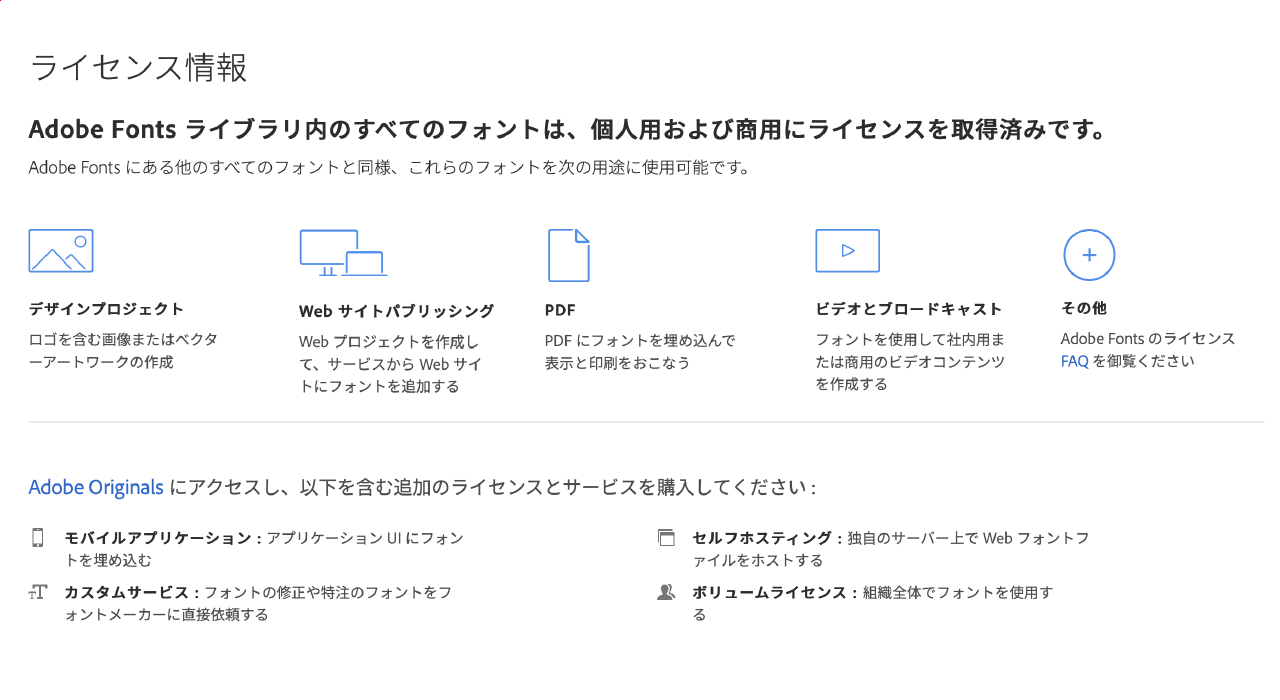
個人的にAdobeFontsの最大の特長といえばライセンスの寛容さです。フォントライセンスに記載の通り、ロゴとしての使用OK、ロゴとしての商標登録OK、Tシャツやプリント商品など販売目的での商品制作OKと、素晴らしい自由度のあるライセンスです。
AdobeFontsの使い方
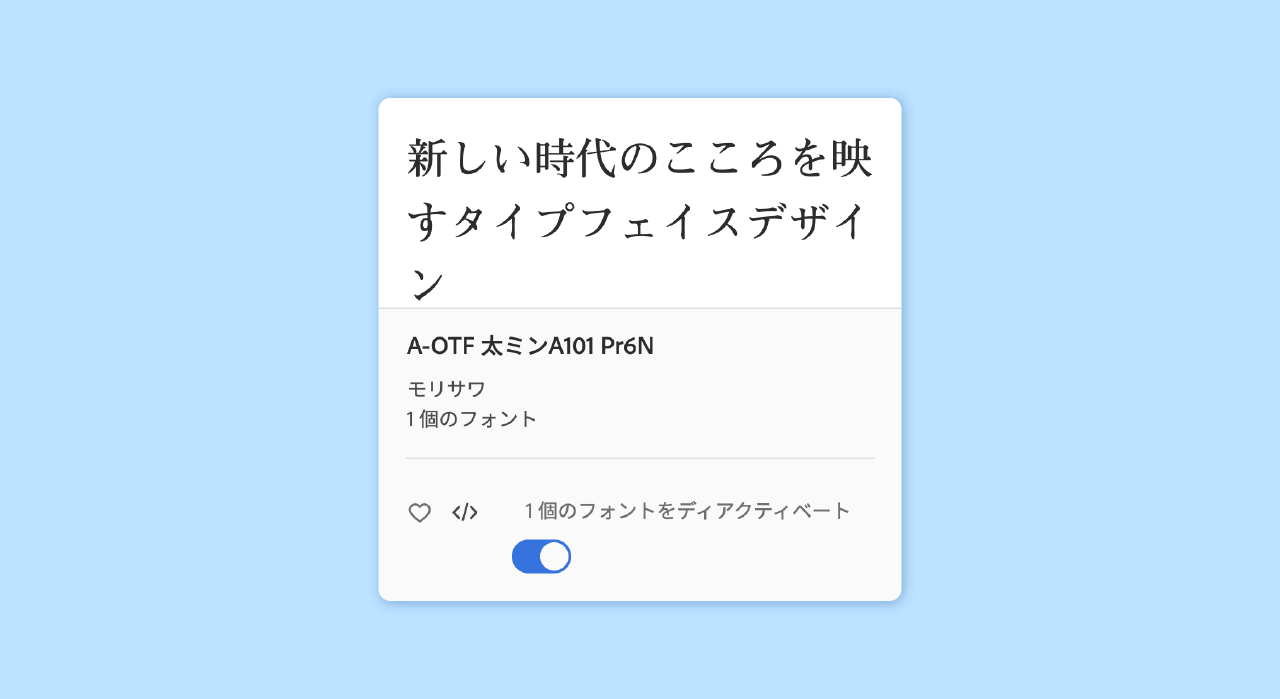
AdobeFontsを利用するにはCreativeCloudプラン(無償メンバーシップ可)に加入し、パソコンにCreativeCloudデスクトップアプリをインストールしていることが条件です。
AdobeFontsの基本的な使い方は、AdobeFontsの一覧画面から好きなフォント選んでアクティベート(インストール)し、アプリケーションソフトからフォントを使用します。AdobeFontsの一覧画面に行くにはいくつかの方法がありますので、ご紹介します。
CCデスクトップアプリからAdobeFontsへ
CreativeCloudデスクトップアプリを開いて最上段右上にある「f」のアイコンをクリックします。するとアクティブなフォントの一覧画面になりますので、「別のフォントを参照」をクリックするとフォント検索画面に移動します。
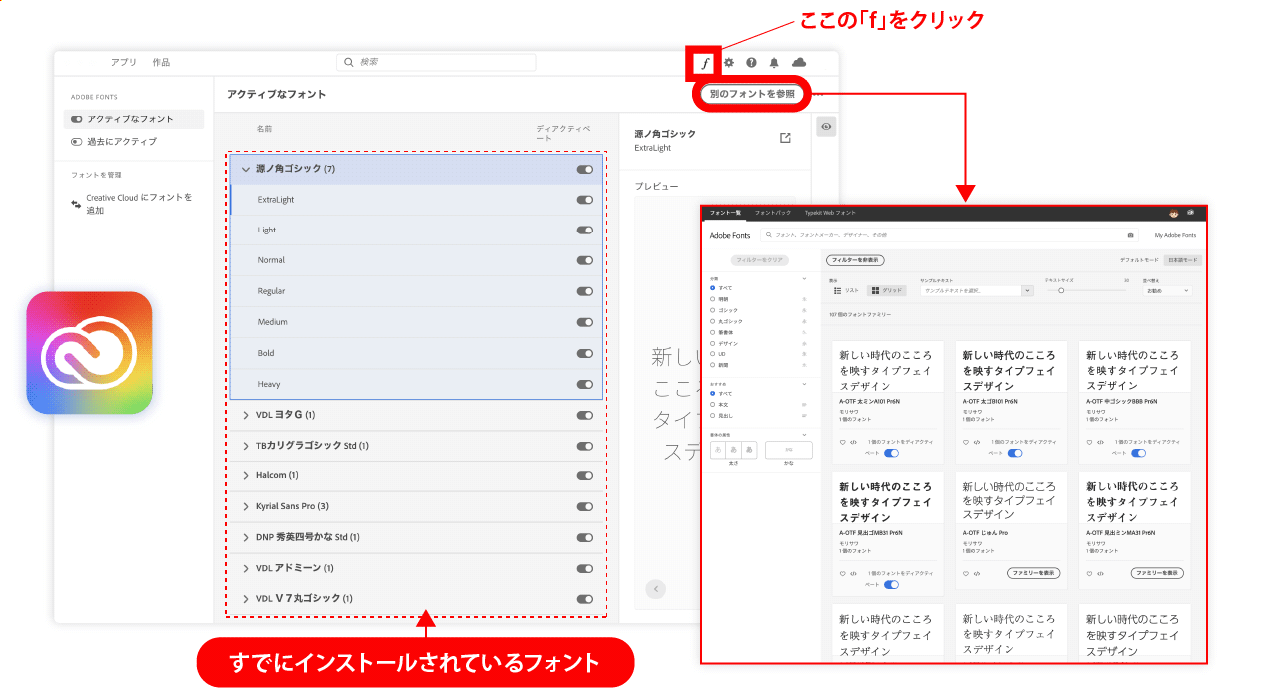
ウェブサイトからAdobeFontsへ
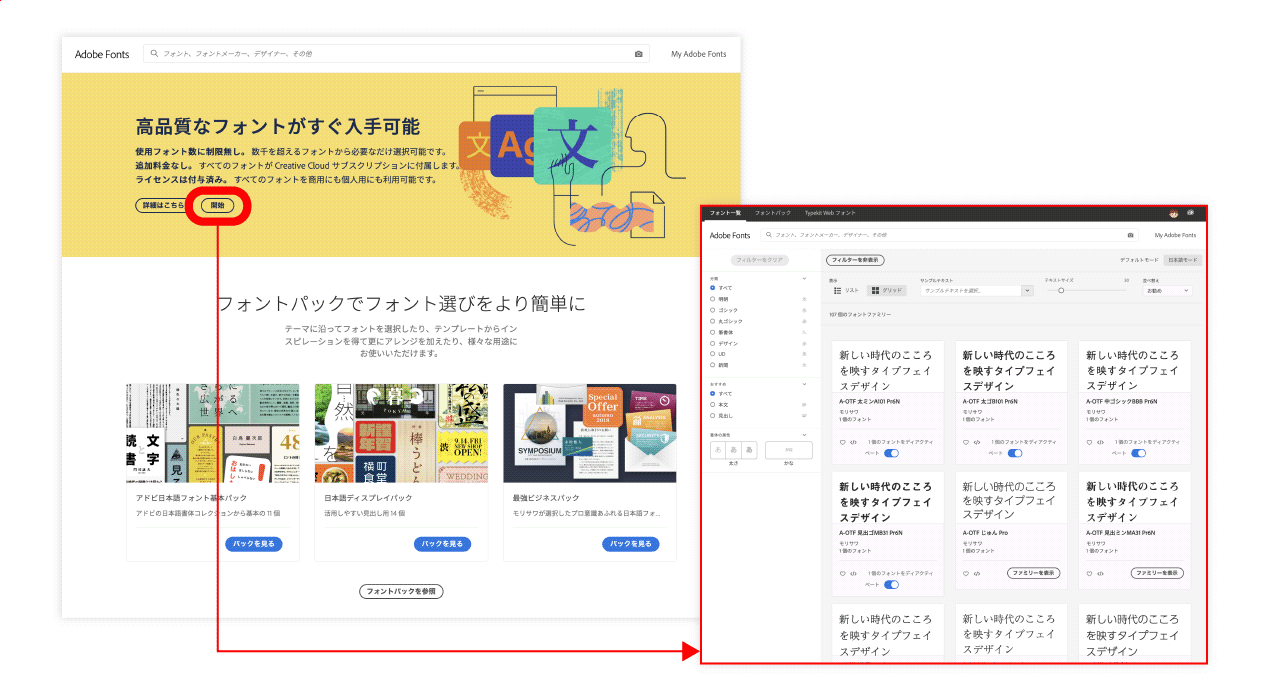
CreativeCloudデスクトップアプリをインストールしているパソコンでAdobeFontsのウェブサイトにアクスして「開始」ボタンをクリックするとフォント検索画面に移動します。
IllustratorやPhotoshopからAdobeFontsへ
CreativeCloudデスクトップアプリをインストールしているパソコンでIllustratorやPhotoshopの「文字パネル」からもアクティベートできます。
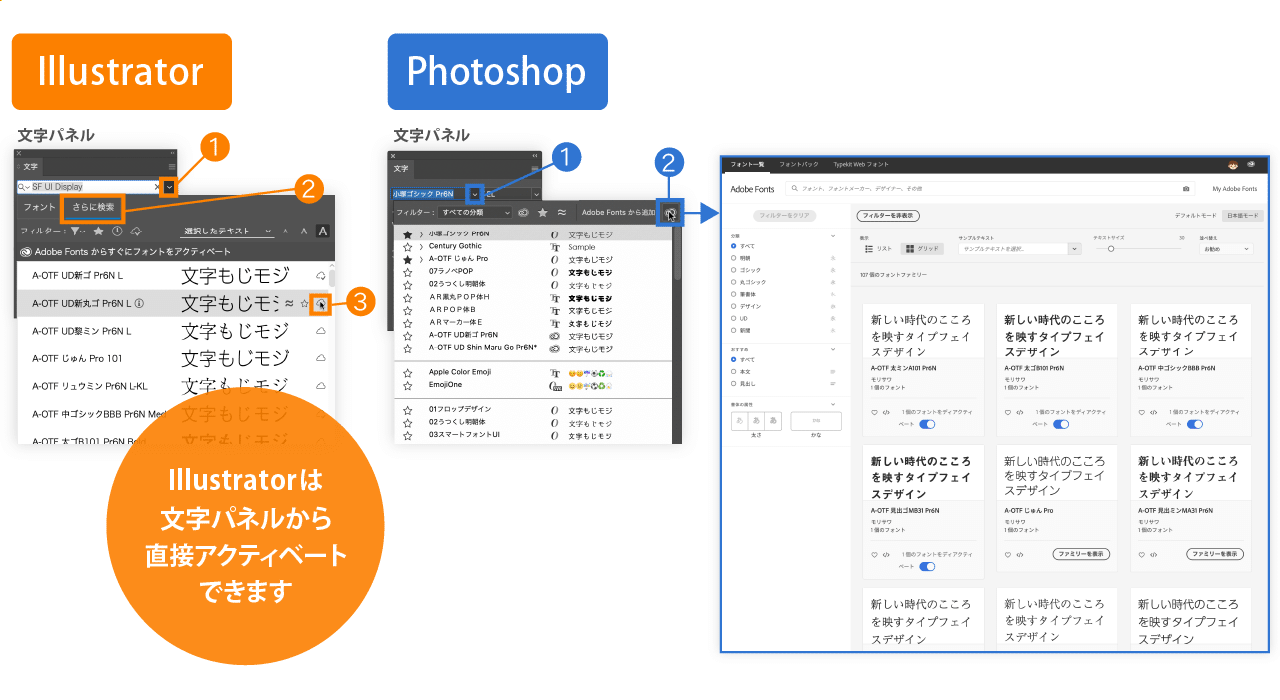
Illustratorの場合は「文字パネル」のフォン名右端の「下矢印」をクリックして表示される「さらに検索」タブをクリックするとフォント名の右端の雲アイコンをクリックするとフォントが直接アクティベートされます。
Photoshopの場合も「文字パネル」のフォン名右端の「下矢印」をクリックして、「AdobeFontsから追加」右のアイコンをクリックするとフォント検索画面に移動します。
AdobeFontsのアクティベート方法
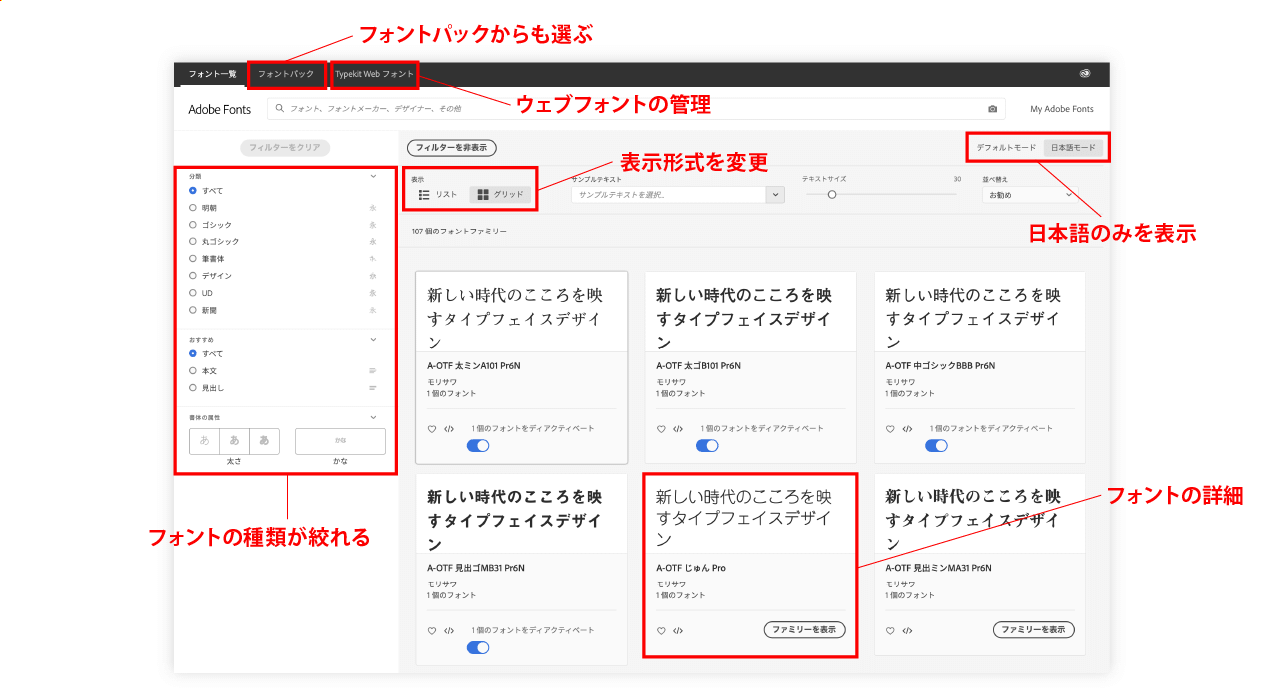
AdobeFontsの一覧画面左にあるフィルターを使用して欲しいフォントを絞ります。自分の欲しいフォントが決まっている場合はフィルターを使い、フォント一覧を見たい場合は「表示」をリストにして見ると便利でしょう。
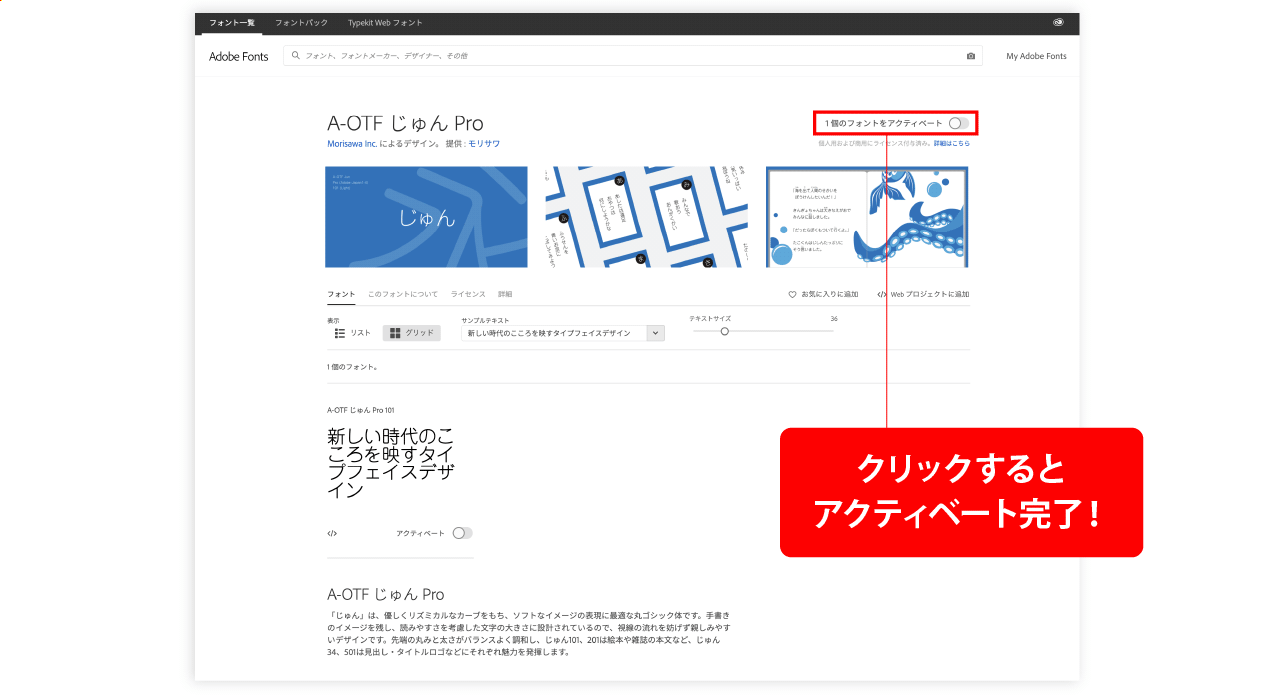
欲しいフォントが見つかったら、フォント詳細画面の右上のアクティベートボタンをクリックします。これでフォントのアクティベートの完了です!簡単ですね。
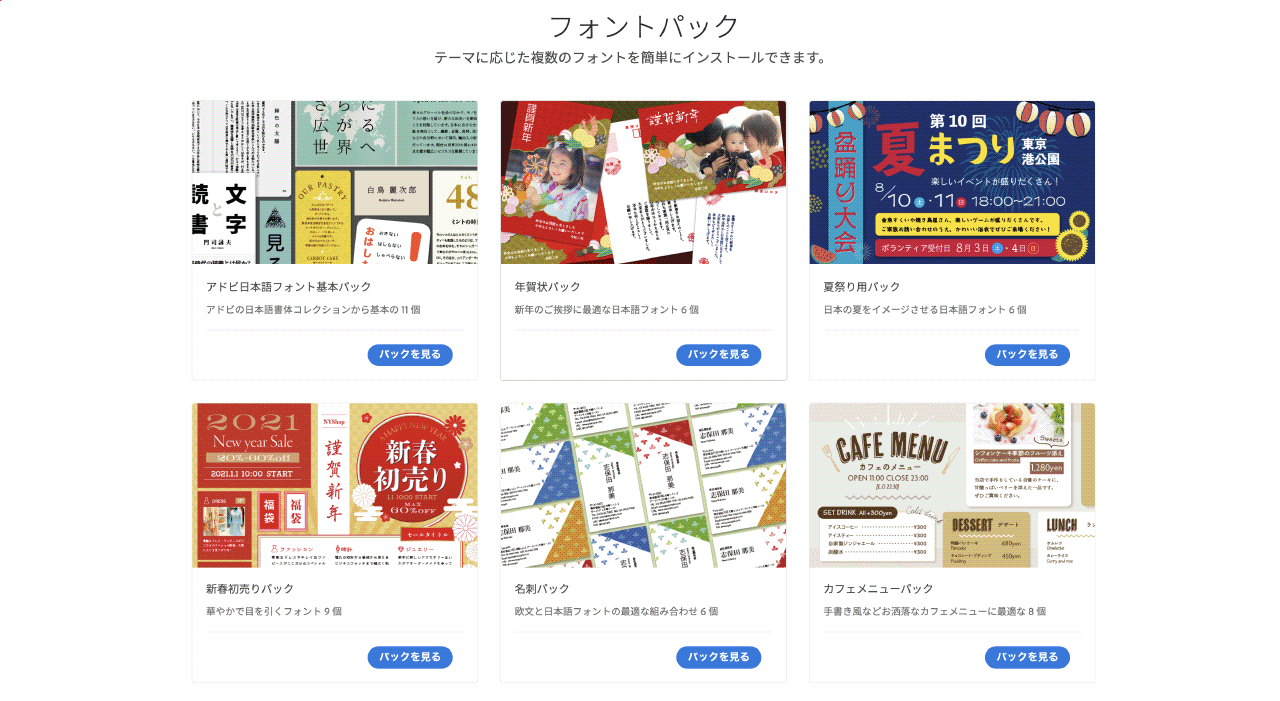
また、上記のようにテーマごとにフォントをグループにした「フォントパック」も利用できます。これは一回のアクティベートで複数のフォントをアクティベートできる便利な機能です。
ただし、フォントパックは180日間でアクティベートが切れるので、180日後に再度アクティベートする必要があるので注意が必要です。
AdobeFontsのWebフォントの使用
AdobeFontsはWebページのフォントとしても利用できます。フォントの詳細画面右上の「Webプロジェクトに追加」をクリックして、Webプロジェクト名を入力し、「作成」をクリックします。
するとHTMLのhead部分に記載するコードと、CSSコードが生成されますので、それぞれをHTMLとCSSにコピーして使用できます。
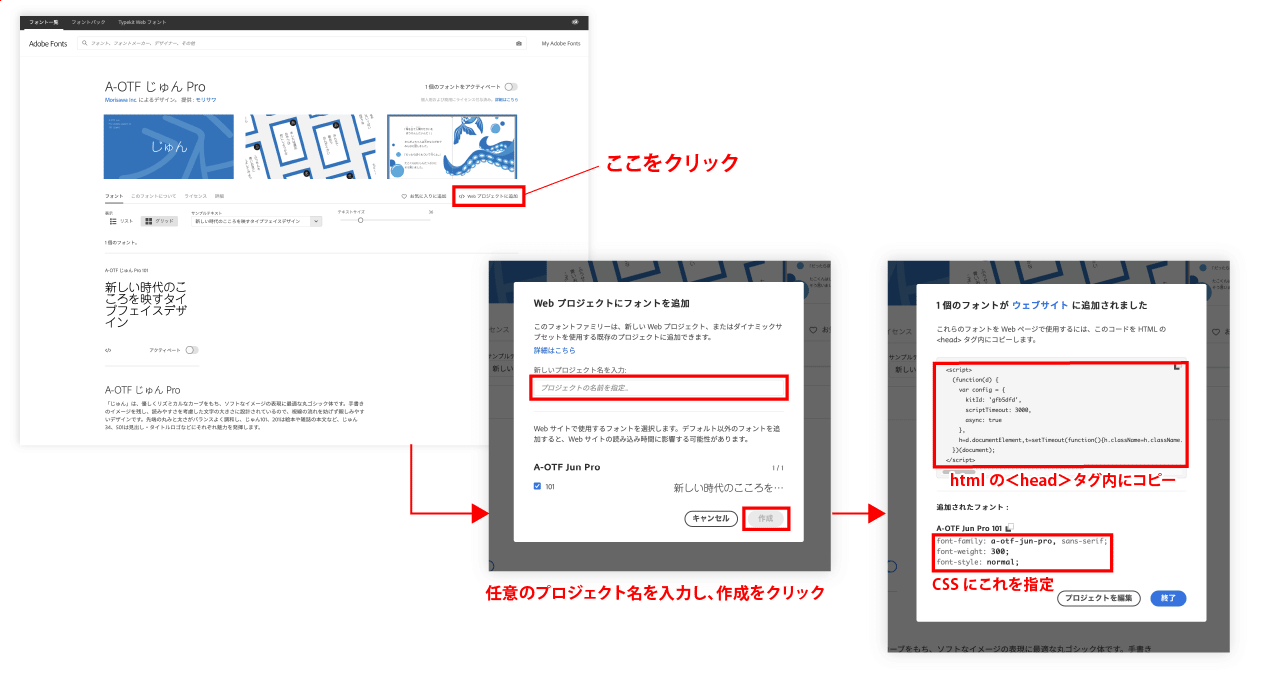
AdobeFontsのフォント管理
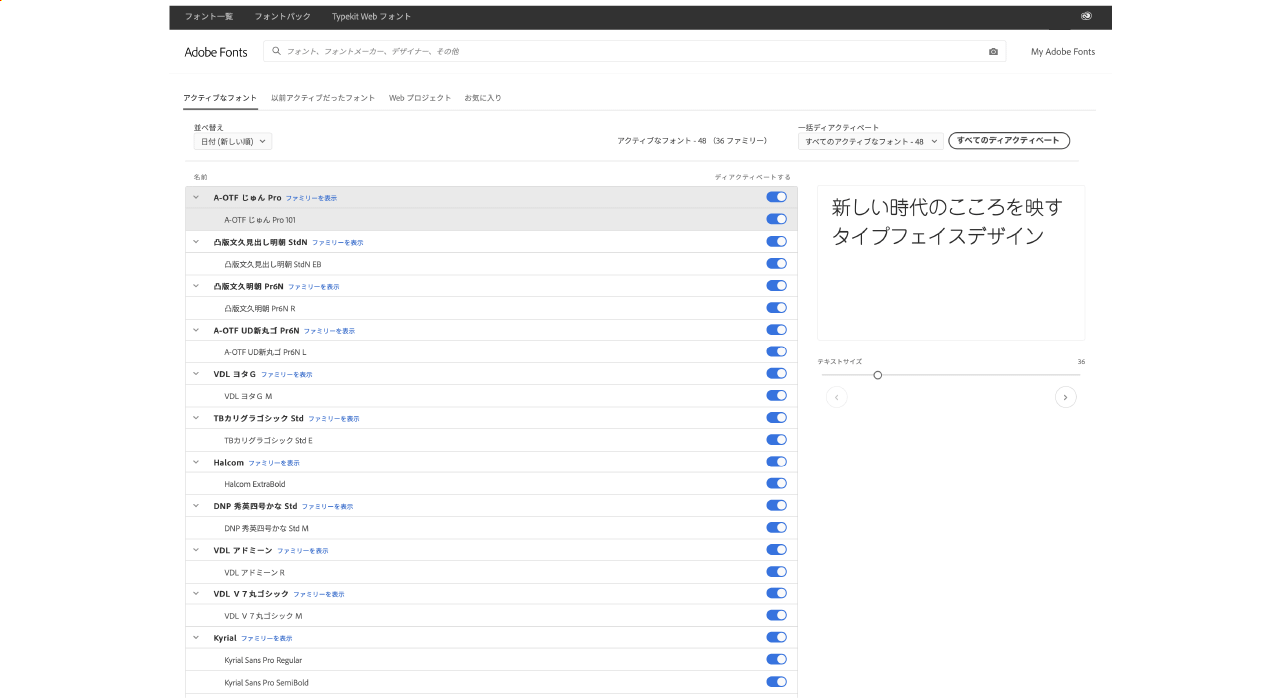
これまでアクティベートしたフォントを管理したい場合はCreativeCloudデスクトップアプリ上部の「f」アイコンをクリックするか、AdobeFontsのフォント一覧画面右上の「My AdobeFonts」をクリックします。
するとフォントの一覧とアクティベートボタンが表示されるので、フォントのオン/オフや管理にとても便利です。
AdobeFontsの注意点
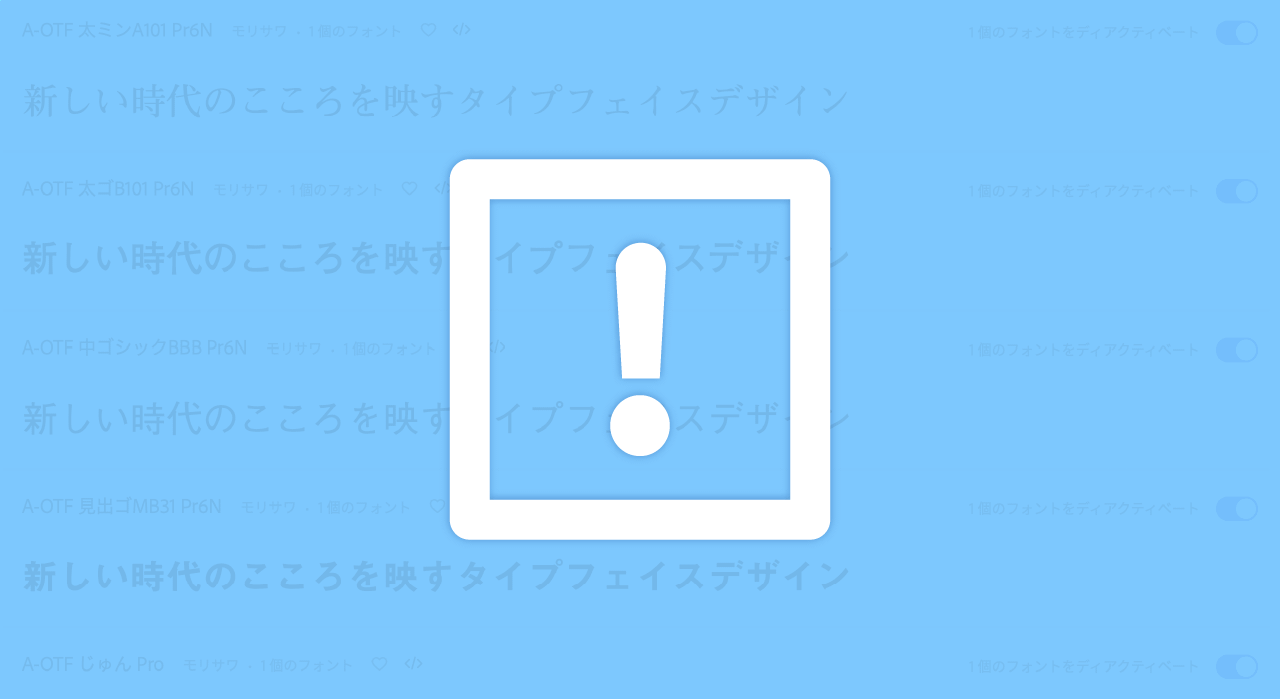
CreativeCloudプランを解約したら使えない
AdobeFontsはCreativeCloudプランのサービスの一部ですので、もちろんプランを解約するとAdobeFontsは使用できません。
例えばクライアントワークなどで制作した印刷・デザインデータにAdobeFontsを使用していたら、解約後はフォントが表示されないので、注意が必要です。
ネット環境がないとフォントを追加できない
AdobeFontsはネットワークでフォントを追加したり削除したりしているので、インターネットのない環境では新しいフォントは追加できません。
しかし、すでにアクティベートしてるフォントについてはインターネット環境がなくても使用が可能ですので、安心してください。
パッケージ機能でフォントは収集されない
Adobe InDesignやAdobe Illustratorでデザイン制作している方はデータ入稿する際に「パッケージ」という機能を使用してリンク画像や使用フォントなどを収集することができますが、AdobeFontsは収集できません。
ただ、印刷やPDFでは文字のアウトライン化やPDFへのフォント埋め込みができますので、事前に対応していれば問題はないかと思います。
AdobeFontsのまとめ
今回はAdobeFontsをご紹介いたしました。様々なデザインに即戦力になる豊富で高品質なフォントが無料で手に入る素晴らしいフォントライブラリです。
フォントを追加購入しなくてもプロレベルのデザインができますので、ぜひ利用してみてください!